Одна из главных особенностей работы с данной мишенью состоит в том, что её мало какой современный софт уже поддерживает. Лоббирует это дело компания Xrite, которая выкупила конкурентов и теперь у нас из программ работающих с данной мишенью остается в основном GretagMacbeth ProfileMaker. Собственно нынче купленная Xrite. Но Xrite переименовала продукт и продвигает уже под своим брендом. С ним мы разберемся позже, а пока попробуем ProfileMaker.
Один из больших минусов программы — она работает с ICC профилями.
Чем плох цветовой профиль ICC?
С одной стороны мы почти все знаем, что такое ICC профиль и он очень распространен. Но на самом деле он сильно устарел и сейчас уже заменен на профиль DCP (например, у Adobe и Xrite).
Выбираете пункт меню «Camera».
Загружаете в вернем выпадающем списке файл с CD — референсные измеренные значения цветов мишени (файл .txt).
В нижнем списке загружаете файл со сфотографированной мишенью в GretagMacbeth ProfileMaker
Расставляете рамку как у меня на примере, а не по рипам мишени, иначе профиль будет неправильный. Необходимо захватить серую шкалу снизу (это я выяснил в процессе изучения работы Profile Maker'a и по объяснениям его зарубежных пользователей).
Мне лично выбранная по умолчанию цветовая температура 5500К очень подходит тк именно такой цветовой температуры мои вспышки.
А вот у кого источник света не 5500К, то придётся разбираться с Measuring Tool из этого же пакета GretagMacbeth, чтобы активировать пункт меню «источник света».
Там нужно загрузить спектральные данные.
Далее нажимаем Start и получаем профиль.
После ICC профиль можно изучить и сравнить с другими профилями ICC в идущей в комплекте программе Profile Editor.
Следующий компромисс, который следует из использования ICC профилей — использование RAW-конвертера Capture One. Дело в том, что Adobe Camera Raw использует только DCP.
Это тоже существенный компромисс тк Capture One и Adobe Camera Raw по-разному «проявляют» снимок.
Так, например, по данным снимкам сумок баланс белого был:
Adobe Camera Raw: 5400K, -17
Capture One: 6187K, -4.5
Баланс белого определен «пипеткой» по серому полю Xrite ColorChecker.
Плюс в Capture One снимки открываются недоэкспонированными на 1 ступень относительно Adobe Camera Raw. Т.е. применяем +1 EV.
Если же я попробую ББ из Adobe Camera Raw применить в Capture One, то результат будет такой...
используя свой баланс белого, определенный в Capture One применяем к снимку профиль, созданный в Gretag Macbeth ProfileMaker.
Результат в CaptureOne

Разница огромная. Но и тот и другой профиль — врут.

Adobe Camera Raw + профиль полученный по Xrite ColorChecker с помощью Adobe DNG profile editor наиболее точно передаёт цвета. Ему бы стоило немного уклониться в сторону результата из C1, но... Он не понимает большие шкалы.
Итого
1. Есть шкала, которая превосходит стандартный Xrite, но нет нормального софта, который с ней работает.
Я продолжу поиски подходящего софта, который строит профили DCP по цветовой шкале Kodak Q60.
2. В качестве итогов стоит отметить, что снимки к которым применен при «проявке» RAW профиль получаются в цветовом отношении точнее, нежели со стандтными профилями C1 и ACR.
3. Цветовые шкалы притягивают общую гамму цветов к тем образцам цвета, которые на них изображены. Это и логично. Adobe DNG Profiler Editor при этом работает наиболее корректно, жаль он работает только с Xrite Colorckecker где всего 24 цвета.
4. Цветовые шкалы с малым количеством образцов цвета чреваты проблемами, когда сложное в цветовом отношении изображение идёт пятнами цвета. Возникает это потому, что при плавных градиентах программа, создающая профиль сама решает до какого оттенка она будет притягивать цвета к образцу, а с какого не будет.
На многих изображениях это незаметно. Но когда идут насыщенные яркие цвета, как на этой сумке (я специально использовал сложный случай), то на градиентах видны проблемы. Неискушенный пользователь может их и не заметить, но это вызывает сомнения в осмысленности такого профилирования. Проще тогда подогнать цвет по числам или «на глаз» на калиброванном мониторе. Тогда можно добиться ровного градиента.
5. Можно заставить работать корректнее GretagMacbeth Profile Maker за счет спот-цветов. Т.е. вы можете подогнать отдельные цвета, там есть такая опция. Также есть редактирование профиля. Но на мой взгляд без автоматизации построение профилей в данной программе смысла не имеет.
Скоро будет продолжение статьи.
Материалы к статье
В наборе (ZIP-архив, 70 Mb):
1. RAW Файл где мишень Xrite Colorckecker на фоне сумки.
2. RAW Файл где мишень Kodak Q60 на фоне сумки.
3. xmp файлы кадрирования для обоих RAW для использовния в программе Adobe Camera Raw. (положить в папку /Documents and Settings/ваш пользователь/Application Data/adobe/CameraRaw/CameraRawProfiles
4. adobe_dng_xrite.dcp — профиль построенный Adobe DNG Profile Editor по шкале Xrite Colorckecker
5. xrite.dcp — профиль постоенный софтом Xrite по шкале Xrite Colorckecker
6. it87-2w-data.icc — профиль построенный Gretagmacbeth Profile Maker по цветовой шкале IT8.7/2
(положить в папку: /Program Files/Phase One/Capture One 6/Color Profiles/Common)
7. DNG файл с мишенью для использования в софте Xrite
ссылка ниже...
[lock]
[download id=105]
[/lock]
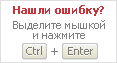




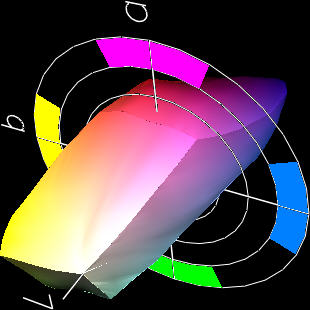
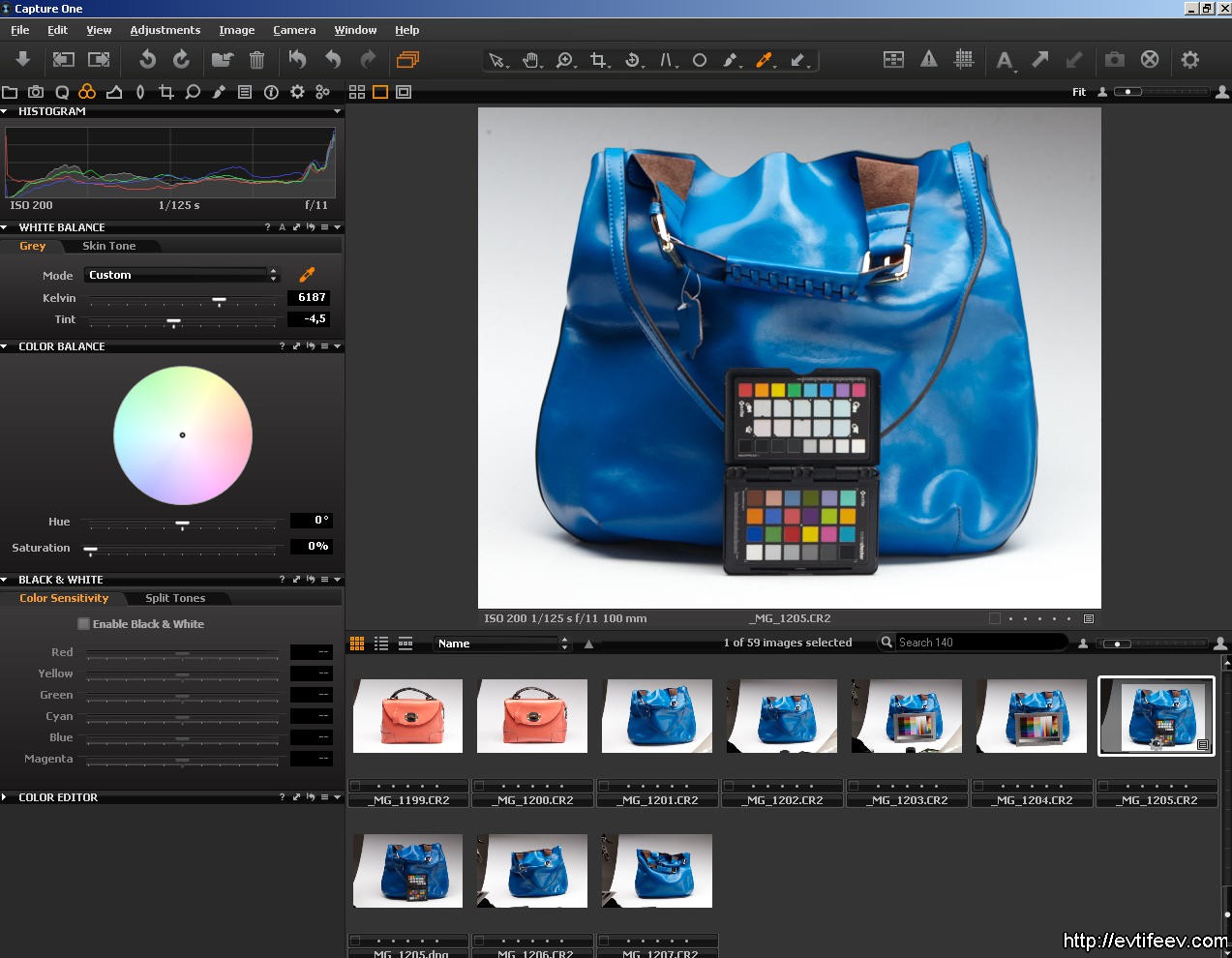

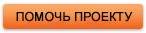









При съемке IT8.7/2 какое поле шкалы вы принимали за точку серого?